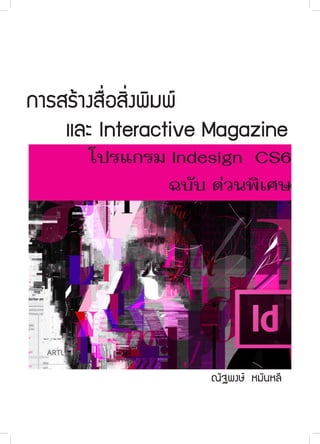
การสร้างสื่อสิ่งพิมพ์และ Interactive Magazine Indesign CS6
- 1. การสร้างสื่อสิ่งพิมพ์ และ Interactive Magazine โปรแกรม Indesign CS6 ฉบับ ด่วนพิเศษ ณัฐพงษ์ หมันหลี
- 2. ทำ�ความรู้จัก Indesign Indesign ใช้ทำ�อะไรบ้าง?? หนังสือ หนังสือพิมพ์ แมกกาซีน แผ่นพับ โบชัวร์ E-Book , E-Publication เตียมความพร้อมก่อนใช้ Indesign 1.เนื้อหา จัดพิมพ์ในรูปแบบ word 2.เตียม file ภาพถ่าย ภาพกราฟฟิกสำ�หรับประกอบเนื้อหา 3.กำ�หนดรูปแบบ คอลัมน์ หัวข้อ เนื้อหา ที่อยู่ในหนังสือ 4.กำ�หนดจำ�นวนหน้าที่ต้องการทำ� ( จำ�นวนหน้าควรหาร ด้วย 4 ลงตัว ) 5.***ไอเดีย การออกแบบ (หาดูได้ตามร้านหนังสือ อินเตอร์เน็ต ของชาวบ้าน นำ�มาประยุกต์ สร้างสรค์ในสไตล์เรา)
- 3. ขั้นตอนคราวๆ work flow หาข่าว เขียน ข่าว ภาพประกอบ บก. เลือกเรื่อง คัดกรอง เรียบเรียง ตรวจ สอบความถูกต้อง เนื้อหา FINAL พร้อมออกแบบ จัดทำ�รูปเล่ม จัดวาง Layout กำ�หนดจำ�นวนหน้า Design FILE ส่งโรงพิมพ์ จัดทำ�รูปเล่ม FILE PDF ใช้เผยแพร่ ใช้ อ่าน ส่งโรงพิมพ์ และ PDF FILE
- 4. Tool Box เครื่องมือการสร้างวัตถุ พิมพตัวอักษาร ปรับแต่งวัตถุ Pastboard พื้นที่หน้างาน Panels กล่องคำาสั่งที่ใช้ปรับแต่งหน้า งานเพิ่มเติม เช่น การเปลี่ยนสี Panel Control แถบคำาสั่งปรับแต่งวัตถุ รูปภาพ อักษร เช่น กำาหนดขนาดภาพ ขนาดอักษร Menu bar แถบเมนูคำาสั่งการทำางานโปรแกรม เช่น การสร้างชิ้นงานใหม่(new project) หน้าตา เครื่องมือ
- 5. เครื่องมือที่ใช้บ่อย เคลื่อนย้ายวัตถุ กล่องข้อความ รูปภาพ สร้างตัวอักษร ข้อความ กำ�หนดจำ�นวนหน้า เพิ่มหน้าหนังสือ กำ�หนดการซ้อนวัตถุ เช่น ให้ตัวอักษรอยู่บน ข้อความ กำ�หนดสี เลือก Font ปรับขนาด Font จัดรูปแบบ ตัวอักษร
- 6. การกำ�หนดค่า หนังสือ File>New>Document เพื่อสร้างไฟล์ใหม่ กรณีเลือกนี้ Tabloid เพราะต้องการทำ�หนังสือพิมพ์ กำ�หนดค่า Bleed (ระยะตัดตก)ไว้ที่ 0.3 mm Document Preset Facing pages Page Size Columns Margins BleedandSlug : เป็นการเลือกที่จะกำ�หนดค่าเอง หรือ แบบท่ีโปรแกรมกำ�หนดให้ : เป็นรูปแบบการแสดงหนา้ กระดาษท้งั หมดที่กำ� หนดใน Number of Pages : การตั้งค่าขนาดกระดาษ เช่น A4, A5, Letter, Custom จะมีกรอบสีดำ� : ใช้กำ�หนดแนวสำ�หรับแบ่งพื้นที่การทำ�งานในหน้าเอกสาร : ใชกำ�หนดระยะขอบของหน้า เอกสาร ซ่ึงจะแสดงเป็นเส้นสีแดง ในหนา้ กระดาษ : กำ�หนดระยะตัดและระยะเผื่อ เหลือส่วนใหญ่จะกำ�หนดค่า Bleed เป็น 3mm ซ่ึ่งจะแสดงเป็นเส้นสีแดงด้านนอกหน้ากระดาษ
- 7. การทำ�งานกับตัวหนังสือ - การสร้างตัวอักษร ใช้เครื่องมือ Type Tool จากนั้นพิมพ์หรือ copy ข้อความที่ต้องการลงไป คลิ๊กสร้างกล่องข้อความตามขนาดที่ต้องการ การจัดการกับตัวอักษร ใช้เครื่องมือดังนี้ - Panel Control ใช้เลือก font ปรับขนาด จัดรูปแบบตัวอักษร ชิดซ้าย ขวา จัดกลาง เลือกสีตัวอักษร เป็นต้น - การใช่สี ตัวอักษรและกล่องข้อความ โดยเลือกเครื่องมือ Swatches เพื่อเลือกสี **การเลือกใช้สีกับตัวอักษรสามารถใช้ได้ 2 ลักษณะคือ Fill และ Stroke Fill Stroke - การปรับแต่งรูปแบบลักษณะของตัวอักษรโดยเลือกกล่องเครื่องมือ Character เลือก Font รูปแบบ Font ตัวหนา เอียงฯ Font size Leading Kerning Tracking Vertical Scale Horizontal Scale Baseline Shift Skew(False Italic)
- 8. การทำ�งานกับรูปภาพ - การสร้าง รูปภาพ ภาพ กราฟฟิกใน Indesign 1.เลือก File>Place จากนั้นเลือกภาพที่ต้องการ 2.เลือกกล่องเครื่องมือ จากนั้นคลิ๊กสร้างพื้นที่ ตามขนาดที่เราเอาภาพไปใส่ แล้วนำ�ภาพเข้ามาใส่ใน พื้นที่ ที่เรากำ�หนดโดยเลือก File>Place เช่นเดิม วิธีนี้ทำ�ให้เราเลือกกำ�หนดพื้นที่ภาพได้ตามต้องการและ สามารถสร้าง กรอบให้กับภาพเป็น สี่เหลี่ยม วงกลม หรือ หกเลี่ยม ตามเครื่องมือมือที่เราเลือกดังภาพ 3.การจัดการกับภาพ กราฟฟิก - การกำ�หนดภาพให้อยู่ซ้อน โดยการเลือก Wrap around object shape เพื่อภาพมีจัดวางในรูปแบบตามเครื่อง มือ ได้แก่ ภาพวางซ้อนข้อความ ภาพวางรอบกล่องข้อความ ภาพวางรอบวัตถุที่สร้างขึ้นมาและ ภาพวางอยู่ระหว่าง ข้อความดังภาพ กล่องเครื่องมือ ตัวอย่างการใช้
- 9. การรวม FILE งาน เป็นขั้นตอนเตียม file เพื่อส่งโรงพิมพ์และเพื่อจัดทำ�ในรูปแบบ PDF โดยมีขั้นตอนดังนี้ 1.การรวม file Package โดยเลือก file> Package>ใน box เลือก Package>ใส่ข้อมูล Printing Instructions >เจอ box Create Package Folder ให้เลือกพื้นที่จัดเก็บจากนั้นเลือก Package ***เมื่อทำ�ตามขั้นตอนข้างต้นเรียบร้อยแล้ว เราจะได้ Folder ที่เก็บรวมข้อมูลทุกอย่างของหนังสือ ประกอบ ด้วย Font ที่ใช้ ภาพประกอบ และ File .indd ซึ่งเป็น File สำ�หรับแก้ไขงานของโปรแกรม 2.การจัดทำ� file ในรูปแบบ PDF โดยเลือก file>Export>ใน box เลือกรูปแบบ Adobe PDF Print จากนั้น กด SAVE > เจอ box ดังภาพเลือก Export
- 10. การสร้างนิตยสาร Interactive ปัจจุบันสื่อสิ่งพิมพ์ ถูกลดทอนความสำ�คัญลงไปเนื่องจากความก้าวหน้าทงเทคโนโลยี คนนิยมอ่านหนังสือผ่าน เครื่องมือการสื่อสารอย่างอื่นที่นอกเหนือจากกระดาษ เช่น computer ,smart Phone,tablat มากขึ้น ความน่าสนใจของ นิตยสาร Interactive คือสามารถสร้างความน่าสนใจให้กับหนังสือเช่น การใส่ VDO การใส่เสียง และ Animation ต่างๆ สามารถนำ�ไปใช้กับอุปกรณ์ที่หลากหลาย เรียกได้ว่า เป็นสื่อที่รวมสื่อต่างๆชนิดมารวมกันได้(Multimedia)ลงตัว สามารถ เปิดอ่านได้ทุกทีทุกเวลาถ้ามีอุปกรณ์และเทคโนโลยีรองรับ แตกกต่างจาก E-book ทั้วไปที่ยิมยมใช้เป็น File PDF ที่มี เพียงข้อความและรูปภาพเท่านั้น การสร้างงานดวยโปรแกรม Adobe Indesign นั้น สามารถทําได 2 แบบ ได้แก่ไฟล PDF (Interactive) และ ไฟล SWF ความแตกตางระหวา งไฟล PDF (Interactive) และ ไฟล SWF ข้อดี PDF (Interactive) Print ได  SWF ใส Animation ในนติ ยสารได Search ได  สราง Bookmarks ได เปดไฟลไดงายกวา ดวยการใช Adobe Reader หรอื โปรแกรมอานPDFอื่นๆ สนับสนุนไฟลมากกวา เชน AVIหรอื MOV มีปฏิสัมพันธไดมากกวา มี Transitions ที่ดูดีกวา ข้อเสีย PDF (Interactive) ไมส ามารถใส Animation ในนติ ยสารได  Search ได สราง Bookmarks ได SWF เปดไฟลไดยาก เนื่องจากตองใช Flash Player ในการเปด เทานั้น มีปฏิสัมพันธไดมากกวา มี Transitions ที่ดูดีกวา สนับสนุนไฟลนอยกวา เชน ในการใส VDO ตองเปนไฟลFLVหรอื F4Vเทานั้น ***เราควรคํานึงถึงประเภทของไฟลตั้งแตกอนเริม่ ออกแบบนิตยสาร เนื่องจากจะทําใหเรา วางแนวทางใน การออกแบบนิตยสารไดถูกตอง ตามขอดี-ขอ เสยี ของไฟลแ ตล ะประเภท เชน หากตองการนิตยสารที่สามารถ Print ออกมาอานได ควรเลือก PDF (Interactive) แตหากตองการนิตยสารทีม่ ีลกู เลนเยอะกวา กเ็ ลือกสรางนิตยสารในรูป แบบ SWF
- 11. การผลิตนิยสาร Interactive ดวยโปรแกรม Adobe Indesign CS6 ในการนิยสาร Interactive โดยมากจะทําขึ้นเพื่อแสดงบนคอมพิวเตอร ดังนั้นในการสรางงาน ควรสรางเป็น แบบ Web และเลือกความละเอียดที่ 1024 x 768File>New>Document> ตั้งค่าตามความเหมาะสม เลือกพื้ีนที่การทำ�งานให้เหมาะสมกับงานที่เราต้องการทำ� ในที่นี้ เลือก รูปแบบหนาจอการทํางานเปนแบบ Interactive หรือ Digital Publishing
- 12. ขั้นตอน การทำ� Interactive ดวยโปรแกรม Adobe Indesign CS6 1.จัดวางออกแบบเนื้อหา รูปเล่มเหมือนการจัดทำ�หนังสื่อทั่วไป 2.สร้างส่วนที่สามารถโต้ตอบกับผู้ใช้ได้ เช่น สร้าง Button สร้าง Hyperlink สร้าง Animation และใส่ VDO เป็นต้น 3.Export งานตมลักษณะที่ต้องการ สำ�หรับการสร้างส่วนที่สามารถโต้ตอบกับผู้ใช้ได้มีรายละเอียดดังนี้ การสร้างปุ่ม Button สามารถสร้างได้ 2 วิธ ดังนี้ วิธีที่ 1 เป็นสร้างจากรูปแบบสำ�เร็จรูป โดยคลิ๊กที่ปุ่ม วิธีที่ 2 เป็นสร้าง Button ขึ้นมาเอง โดยวาดเป็นวัตถุ รูปภาพ หรือสามารถนำ�ภาพนิ่งมาใช้เป็น Button ได้ กรณี ใช้ภาพนิ่งต้องแปลงภาพให้เป็นปุ่มโดยเลือก Menu Object > Interactive > Convert to Button
- 13. ในหนาจอการตั้งคา Button นั้น เราสามารถกำ�หนดคาตอไปนี้ การใสคําสั่งใหกับButton โดยหลังจากที่เราเปลีย่นรูปภาพที่เราจะใชเป็น Buttonแลวใหสรางคำ�สั่ง Button นั้นๆโดยการไปที่พาเนล Buttons> เคื่องหมายบวก (Addnewactiontoselected event) > เลือกคำ�สั่งที่ตองการกำ�หนดใหแก Button Even Action Appearance Hidden Until Triggered Name ชื่อปุ่ม กําหนดคาใหปุมทํางานในกรณี... On Release (เมื่อปลอยการคลิกเมาส) On Click (เมื่อคลิก เมาส) On Roll Over (เมื่อลากเมาสไปโดนปุม) On Roll Off (เมื่อลากเมาสออกจากปุม) เพิ่ม - ลด คําสั่งของปุม (ดูรายละเอียดเพิ่มเติมในตาราง ถัดไป) ลักษณะของปุมในสถานะตาง ๆ Normal (สถานะปกติ) Rollover (เมื่อลากเมาสไปโดนปุม) Click (เมื่อคลิกที่ปุม) ใหซอนปุมไว จนกวาจะมีคําสั่งใหแสดง ในโปรแกรม Adobe Indesign นั้น เราสามารถตั้ง Action ของปุมไดดังนี้ Go to Destination Go to First Page Go to Last Page Go to Next Page Go to Previous Page Go to URL Show/Hide Button Sound Video Action สําหรับ PDF (Interactive) และ SWF ไปยังจุดหมายที่ตั้งไว เชน Bookmark หรอื Text Anchor ไปยังหนาแรกของเอกสาร ไปยังหนาสุดทายของเอกสาร ไปยงั หนาถัดไป ไปยังหนาที่แลว ไปยงั URL สั่งแสดง/ซอนปุมอื่น ๆ ควบคมุ เสียง ควบคุม VDO
- 14. Animation Go to Page Go to State Go to Next State Go to Previous State Go to Next View Go to Previous View Open File View Zoom ActionสําหรับSWFเทานั้น ควบคุม Animation ไปยังหนา... ไปยังสถานะ... ไปยังสถานะถัดไป ไปยังสถานะกอนหนา Action สําหรับ PDF (Interactive) เทานั้น ใชไดหลังจากกด Go to Previous View โดยใชเพื่อกลับ ไปยังหนากอนจะ กดปุมดังกลาว (คลายปุม Go forward ของ Internet Browser) ไปยังหนากอนหนา (คลายปุม Go back ของ Internet Browser) เปดไฟลจากเครื่อง ยอ-ขยายเอกสาร สรางLinkไปยัง URL ตางๆ สามารถทําไดโดยการลากทับตัวหนังสือหรือเลือกรูปภาพที่ตองการใชเปน Link แลวไปยังพาเนล Hyperlinks > พิมพปลายทางลงในชอง URL แลวเคาะ Enter
- 15. การใส Animation (SWF เทานั้น) การสราง Animation ทำ�ไดโดยการคลิกเลือกสื่อที่ตองการใสการเคลื่อนไหวลงไป แล้ว ไปท่ีพาเนล Animation โดย สามารถตั้งคาเบื้องตนไดดังนี้ Name Preset Events Reverse on Roll Off Duration Play Loop Speed ชื่อสื่อที่เราตองการใส Animation การเคลื่อนไหวที่มีใหเลือก กําหนดให Animation ทํางานเมื่อ... On Page Load เมื่อ หนานั้นถูกโหลด On Page Click เมื่อหนานั้นถูกคลิก On Click (Self) เมื่อคลิกที่ตัวสื่อ On Roll Over (Self) เมื่อนําเมาสมาชี้ที่ตัวสื่อ On Button Event เมื่อมีการสั่งจากปุม ให้เกิด Animation ยอนกลับ หลังจากเลิกนําเมาสชี้ที่ตัว สื่อ ความยาวของ Animation จํานวนครั้งที่เล่น ตั้งค่า ให Animation เลนวนซ้ำ�ไปเรื่อย ๆ ตั้งคาความเร็ว ****หากตองการจัดลําดับ Animation สามารถทําไดโดยการกําหนดคาที่พาเนล Timing
- 16. การใสไ ฟล Video ไฟล Video ทีใ่ ชในนิตยสาร Interactive ทีส่ รางดวย Adobe Indesign ควรเปน ไฟล FLV หรอื F4Vโดยเราสามารถ PlaceไฟลVideoลงมาไดเลยในการต้ังคาการแสดงผลของไฟล Video เราสามารถทําไดโดยการไปที่พาเนล Media Play on Page Load Loop (SWF Export Only) Poster Controller Show Controller on Rollover Navigation Points เลน Video ทันทีเมื่อผูใชเขาสูหนานี้ ตั้งใหVideoเลนวนซ้าํ (สําหรับSWFเทานั้น) ตั้งคาเฟรมภาพที่จะเปนหนาตาของ Video None ไมตั้งคา Standard หนา ตาธรรมดา From Current Frame หนาตาเดียวกับเฟรม ที่เราเลนไวที่ Preview ดานบน Choose Image... เลือกรูปจากไฟลอื่น ตั้งคาปุมควบคุม Video ใหแสดงผลปุมควบคุม Video เฉพาะตอนนําเคอเซอรเมาสไปชี้ การปกหมุดใน Video โดยใชรวมกับการสรางปุม เพื่อนําทาง มา ยังชวงเวลาที่เราปกหมุดไว อยางไรกต็ าม การใส Video ลงในไฟลนิตยสาร อาจทำ�ใหขนาดไฟลของนิตยสาร ใหญขึ้นอยางมาก เราจึงอาจอัพโหลดไฟล Video ขึ้น บน Server และ ทําลิงคเชื่อมสู Video แทน ดวยการสราง Frame > พาเนล Media > Place a video from a URL
- 17. การใส Page Transition Page Transition เป็นคำ�สั่งที่ทำ�ให้เกิดการเคลื่อนไหวระหว่างการเปลี่ยนหน้าไปมา โดยสามารถเปลี่ยนคำ�สั่ง นี้ได้ที่ Panel Page Transtitions สามรถเปิด Panel ได้จาก Menu window > Interactive > Page Transitions วิธีการใช้ Page Transitions การใช้งานสามารถเลือกให้แต่ละหน้ามีรูปแบบการเปลี่ยนที่แตกต่างกันได้หรืออาจจะ เป็นรูปแบบเดียวกันทั้งหมดก็ได้ การใส่ Page Transition มีขั้นตอนดังนี้ 1.เลือกหน้าที่เราต้องการใส่ Transition โดยลือกที่ Page ที่ต้องการ เช่น ต้องการใส่ใน Page ที่2 ให้คลิ๊ก Page ที่ 2 หมายถึง สัญลักษณ์ที่บอกว่า มี การเลือก Page Transitions แล้ว 2.เลือก พาเนล Page Transitions จากนั้นเลือก รูปแบบที่ต้องการ หน้าต่าง Page Transitions รูปแบบ Page Transitions
- 18. การ Export ไฟล์งาน เป็น SWF การ Export สามารถทำ�ได้ทั้ง file PDF และ ไฟล์ SWF ซึ่งสำ�หรับการ งานที่เป็น Animation นั้นรูปแบบที่นิยมคือ SWF ซึ่งสามารถเปิดดูได้จากโปรแกรม Adobe Flash Palyer หรืออาจดูได้ใน Web Browser ต่างๆ เช่น Inernet Explorer Firefox เป็นต้น การ Export เป็นไฟล์ SWF Menu File > Export เลือกประเภท Save Type เลือกประเภทไฟล์เป็น Flash Player(SWF) *** ก่อน Export สามารถ ดูตัวอย่าง งานจากคำ�สั่งดังนี้ window > Interactive > SWF Preview หน้าต่างแสดง Preview ของProject
- 19. เอกสารอ้างอิง ภควิชญ ดํารงเกียรติศักดิ์.Interactive Magazine.คณะสารสนเทศและการสื่อสาร มหาวิทยาลัยแมโจ: เอกสารประกอบ การสอน จุฑามาศ มโนสิทธิกุล .2554. Magazine Design with Adobe Indesign cs5สร้างงานสื่อสิ่งพิมพ์แบบมืออาชีพ.กรุงเทพ: เน็ตดีไซน์ พับลิซซิ่ง